Что такое rvlkl.exe и стоит ли вам его удалить?
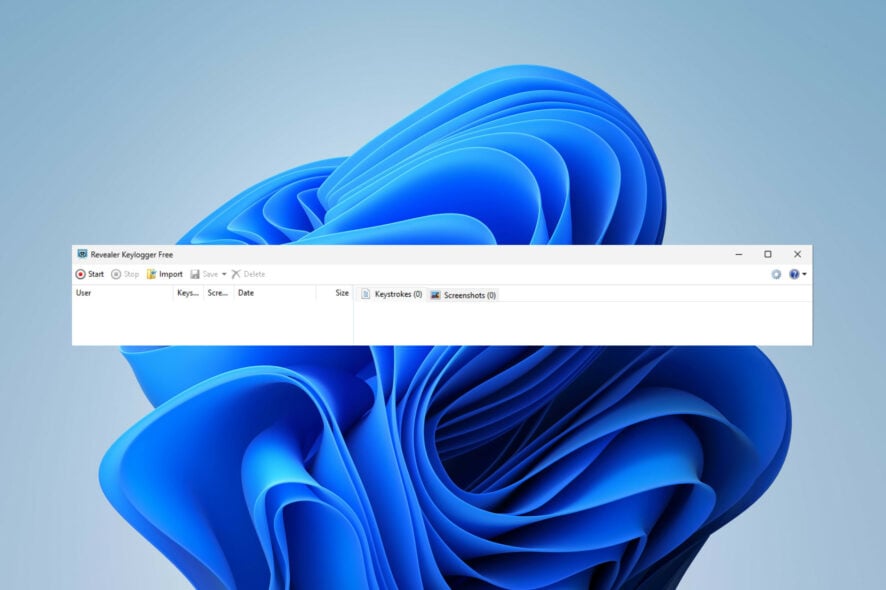 Вы заметили, что ваш компьютер ведет себя странно? Или вы столкнулись с незнакомым процессом, работающим в фоновом режиме, и хотите быть осторожными? Независимо от вашего опыта с rvlkl.exe, продолжайте читать.
Вы заметили, что ваш компьютер ведет себя странно? Или вы столкнулись с незнакомым процессом, работающим в фоновом режиме, и хотите быть осторожными? Независимо от вашего опыта с rvlkl.exe, продолжайте читать.
Это кейлоггер для Windows 11, и это обычно вредоносное ПО, особенно если вы не устанавливали его на своем ПК.
В этом руководстве мы поделимся всей необходимой информацией о файле rvlkl.exe и о том, следует ли вам его оставить или удалить. Давайте перейдем к делу.
Что такое rvlkl.exe?
Процесс rvlkl.exe является частью Revealer Keylogger, программного обеспечения Logixoft для мониторинга и записи, и он выполняет следующее:
- Отслеживает каждое нажатие клавиши, которое вы делаете.
- Захватывает все, что вы вводите, включая конфиденциальную информацию.
- Подвергает вашу конфиденциальную информацию воздействию третьих лиц.
Хотя это конкретное программное обеспечение не было создано для кражи и злоупотребления такой информацией, если вы не устанавливали его на своем ПК, то, вероятно, вы стали жертвой взлома.
Тем не менее, кейлоггеры широко злоупотребляются из-за их огромного вредоносного потенциала и навязчивой природы. Поэтому будьте настороже к его предупреждающим знакам: медленная работа ПК, странные движения мыши и перенаправления клавиатуры, случайные изменения в настройках или сбои в системе и т.д. Подсказка Используйте надежный менеджер паролей, чтобы входить в ваши аккаунты, не записывая ваши данные каждый раз.
Где находится файл rvlkl.exe?
Вы можете найти rvlkl.exe в каталоге его установки. Обычно это один из следующих путей:
C:\ProgramData C:\Program Files
Как удалить файл rvlkl.exe?
Перед тем как перейти к более подробной диагностике, попробуйте эти простые решения:
- Выполните полное сканирование антивирусом с использованием надежного антивирусного программного обеспечения.
- Проверьте наличие обновлений и убедитесь, что Windows обновлен.
1. Удалите программу
-
Откройте Revealer Keylogger и нажмите на вопросительный знак в правом верхнем углу.

-
В окне Меню перейдите к Завершение программы и выберите Удалить.
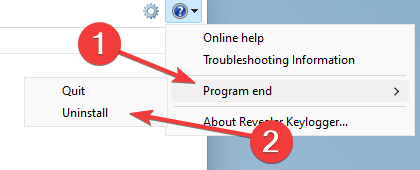
-
Подтвердите, выбрав Удалить сейчас. Не забудьте отметить Удалить журналы, чтобы убедиться, что вся информация удалена.
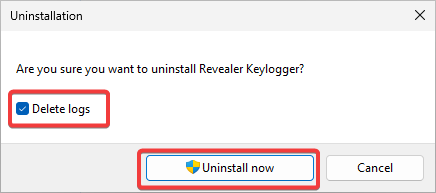
- Перезагрузите компьютер.
- Выполните полное сканирование вирусов вашей системы, чтобы проверить наличие остатков.
Это решение работает только в том случае, если у вас есть доступ к программе. Если нет, вы можете попробовать удалить его из папки установки, открыв ее, найдя файл установки и нажав «Удалить».
Тем не менее, по нашим данным, мы не нашли никаких доказательств существования программы в системных файлах машины, на которой она работала. Поэтому мы предлагаем перейти к следующим решениям, чтобы помочь вам удалить rvlkl.exe.
2. Выполните восстановление системы
-
Нажмите клавиши Windows + R, чтобы открыть диалог Выполнить. Введите следующую команду и нажмите OK:
rstrui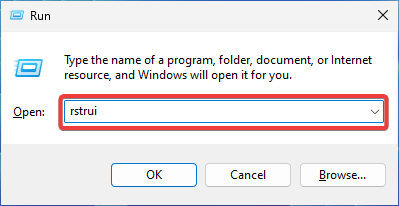
-
Когда окно Восстановление системы откроется, нажмите Далее.
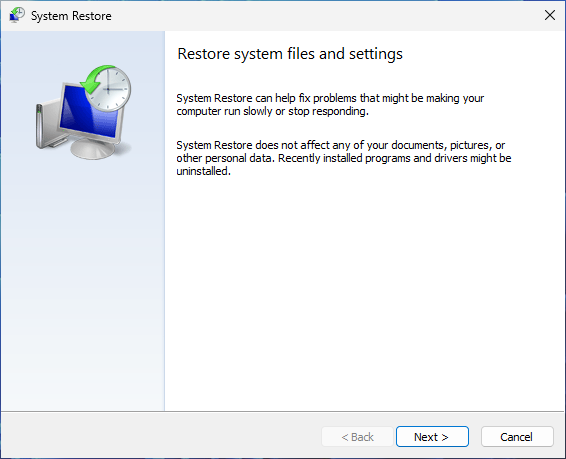
-
Выберите точку восстановления, к которой вы хотите вернуться (одну до того, как вы заметили любые проблемы или следы программного обеспечения на вашем ПК), и выберите Далее.
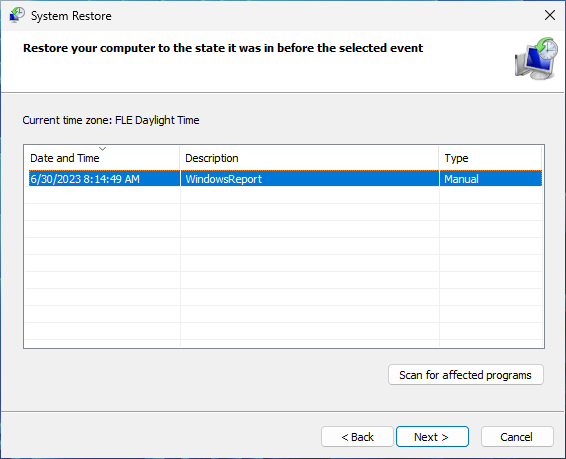
-
Нажмите Готово.
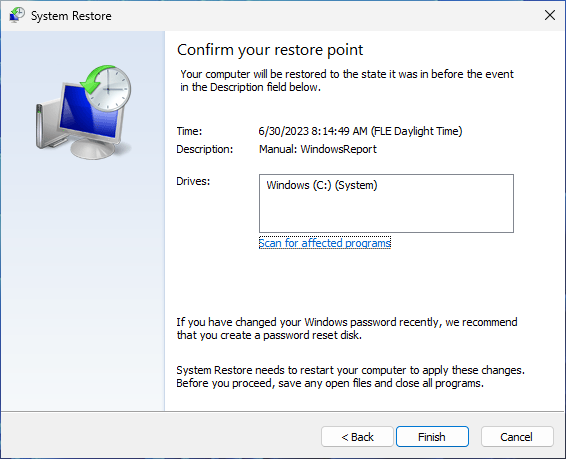
Не забывайте регулярно создавать точки восстановления системы для вашей безопасности. В качестве альтернативы вы можете использовать одну, установленную вашей системой.
Если это не сработало и вы все еще под угрозой, возможно, пришло время попробовать более радикальное решение. Читать больше по этой теме
- Microsoft заменяет JScript на JScript9Legacy для повышения безопасности в Windows 11
- Windows 11 Build 27898 добавляет небольшие значки на панель задач, быстрое восстановление, более умное совместное использование
3. Сбросьте ваш ПК
-
Чтобы сбросить Windows, нажмите клавиши Windows + I, чтобы открыть Настройки. Прокрутите вниз до Восстановление и нажмите на него.
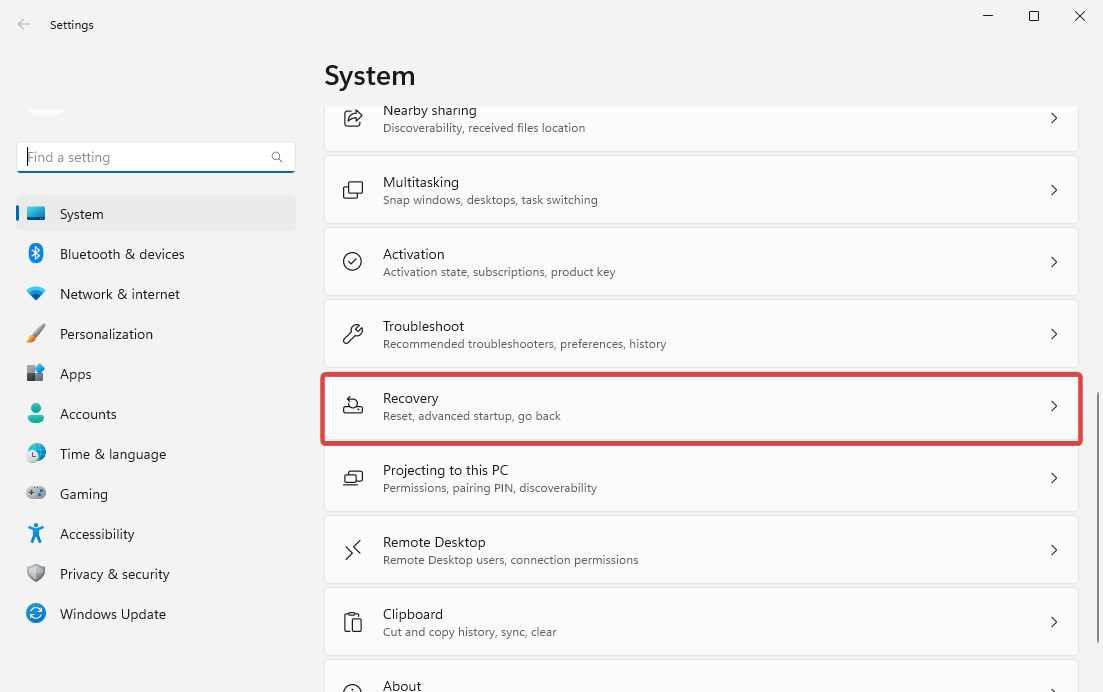
-
Нажмите на Сбросить ПК.
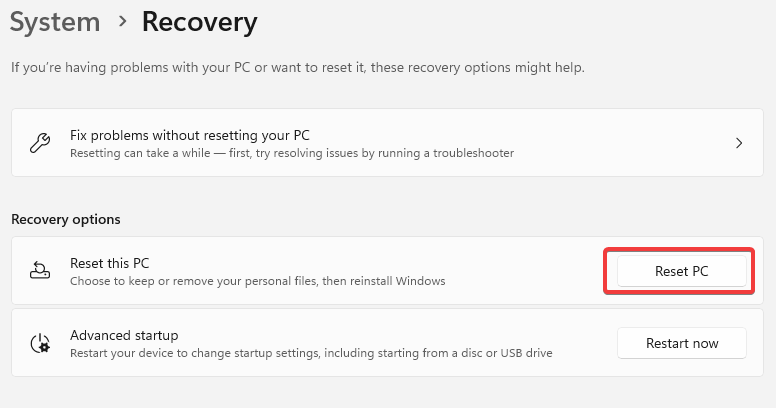
-
Выберите, хотите ли вы сохранить ваши файлы или удалить все. (Подсказка: регулярно создавайте резервные копии своих данных, чтобы избежать потери важной информации.)
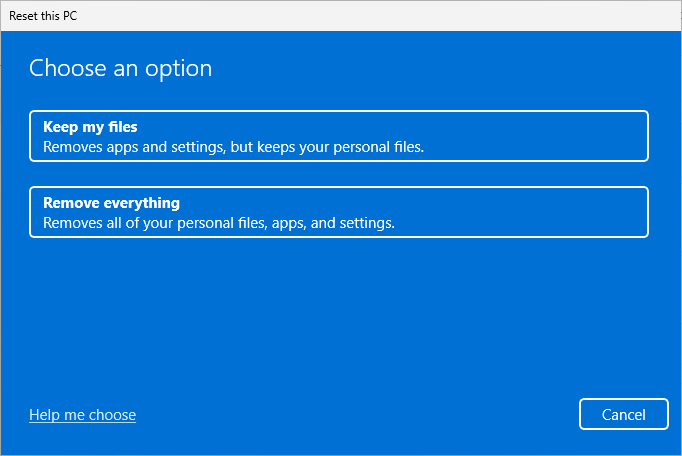
-
Выберите, как вы хотите переустановить Windows: через облако или с вашего устройства.
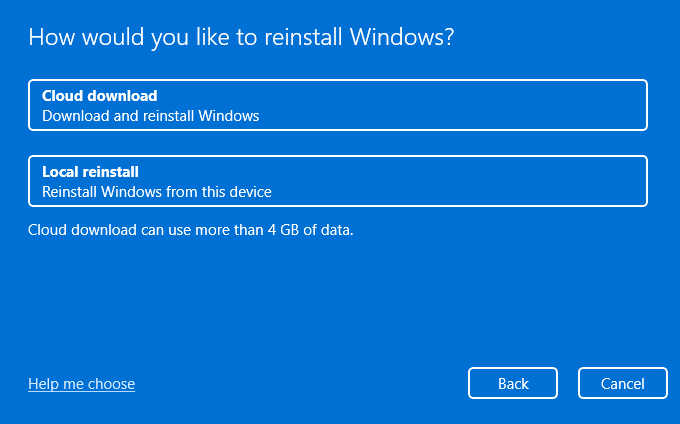
-
Нажмите Далее, чтобы подтвердить.
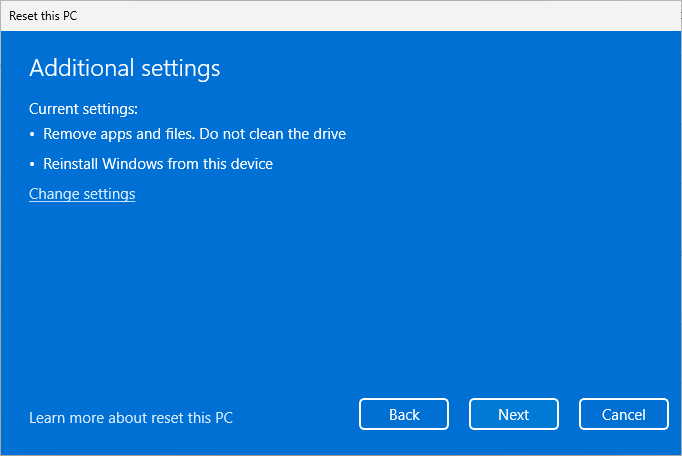
-
Нажмите кнопку Сброс.
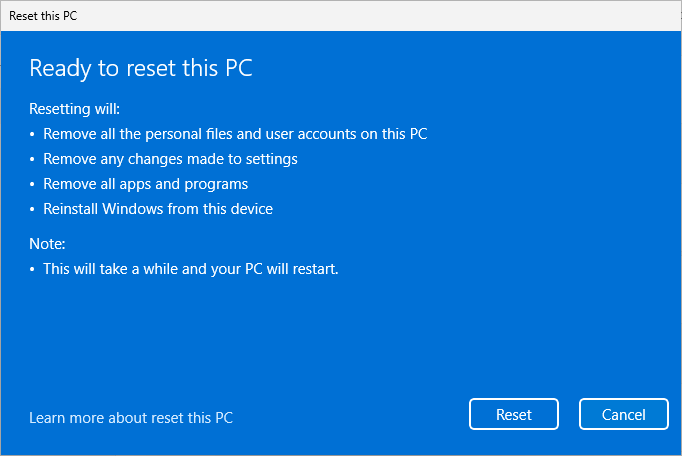
Это должно решить проблему с rvlkl.exe. Для уверенности вы можете после этого выполнить проверку системы или сканирование антивирусом. Кроме того, если вы хотите защитить вашу информацию, вам стоит рассмотреть возможность использования антивирусного программного обеспечения против кейлоггеров.
Также знаете ли вы, что Windows имеет встроенный кейлоггер? Он гораздо мягче, чем любое коммерческое программное обеспечение, но все же может отправлять отчеты о вашем поведении в Microsoft.
Мы надеемся, что наши решения помогли! Какой метод вы выбрали? Вам нужна дополнительная помощь или есть дополнительные вопросы? Не стесняйтесь использовать раздел комментариев ниже.













